Configuration Manager ile Surface sürücülerini yönetme
Uygulama hedefi: Configuration Manager (güncel dalı)
Configuration Manager, Surface cihazları için sürücüleri eşitlemenize ve bunları yazılım güncelleştirmesi gibi dağıtmanıza olanak tanır. Bu işlev, Surface cihazlarınızın en son kullanılabilir sürücüleri çalıştırdığından emin olmanıza olanak tanır. Bu eşitleme ilk olarak sürüm 1706'da yayın öncesi bir özellik olarak kullanıma sunulmuştur ve 1710'da bir özellik haline gelmiştir.
Surface sürücülerini eşitleme önkoşulları
- İnternet'e bağlı bir üst düzey yazılım güncelleştirme noktası.
- Tüm yazılım güncelleştirme noktalarının toplu güncelleştirme KB4025339 veya üzeri yüklü olarak Windows Server 2016'nın çalıştırılması gerekir.
- Configuration Manager, 2006 ve önceki sürümlerde bu isteğe bağlı özelliği varsayılan olarak etkinleştirmez. Kullanmadan önce bu özelliği etkinleştirin. Daha fazla bilgi için bkz . Güncelleştirmelerden isteğe bağlı özellikleri etkinleştirme.
Surface sürücüleri için eşitlemeyi etkinleştirme
Surface sürücülerinin eşitlenmesini etkinleştirmek için aşağıdaki adımları uygulayın:
Yapılandırma Yöneticisi konsolunu en üst düzey site sunucusuna bağlayın.
Yönetim>Sitesi Yapılandırma>Siteleri'ne gidin ve üst düzey sitenize tıklayın.
Şeritte Ayarlar>Site Bileşenlerini> YapılandırYazılım Güncelleştirme Noktası'nı seçin.
Sınıflandırmalar sekmesine tıklayın, ardından Microsoft Surface sürücülerini ve üretici yazılımı güncelleştirmelerini dahil et onay kutusuna tıklayın ve Uygula'ya tıklayın.
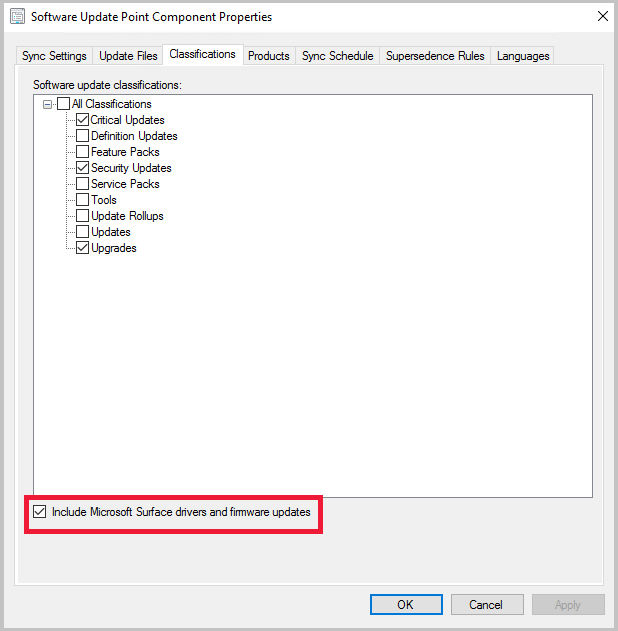
Yazılım Güncelleştirme Noktası Bileşen Özellikleri'nde Ürünler sekmesine tıklayın. Daha fazla bilgi için Surface sürücüleri ve Surface Modelleri için Ürünler bölümlerine bakın.
Surface sürücülerini desteklemek istediğiniz windows 10'un her sürümü için ürünleri seçin. Sürücüler için ürünlerin her birinin iki farklı sürümü olduğunu fark edeceksiniz:
Windows 10 sürümGüncelleştirmesi ve üzeri Bakım Sürücüleri
Windows 10 sürümGüncelleştirmesi ve üzeri Yükseltme & Bakım Sürücüleri.
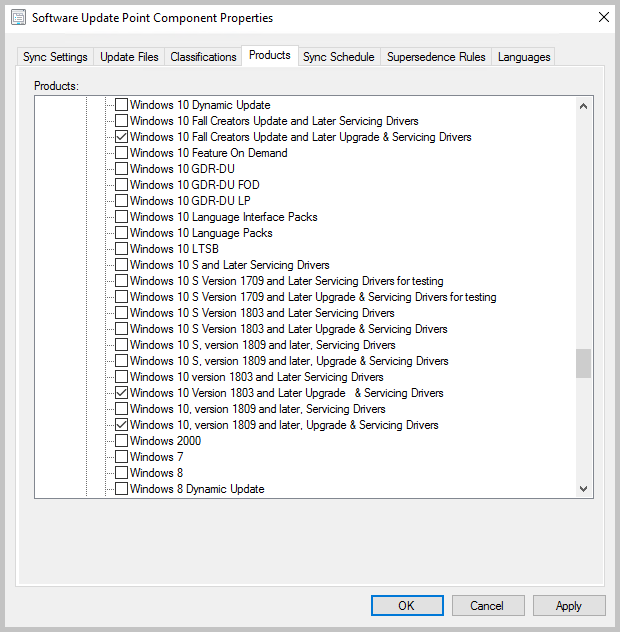
Ürünleri seçmeyi bitirdiğinizde Tamam'a tıklayın.
Surface sürücülerini Configuration Manager'a getirmek için yazılım güncelleştirme noktanızı eşitleyin.
Surface sürücüleri eşitlendikten sonra, bunları diğer güncelleştirmeleri dağıttığınız şekilde dağıtın.
Surface sürücüleri için ürünler
Sürücülerin çoğu aşağıdaki ürün gruplarına aittir:
- Windows 10 ve üzeri sürüm sürücüleri
- Windows 10 ve üzeri Yükseltme & Hizmet Sürücüleri
- Windows 10 Yıldönümü Güncelleştirmesi ve Sonraki Hizmet Sürücüleri
- Windows 10 Yıldönümü Güncelleştirmesi ve Sonraki Yükseltme & Hizmet Sürücüleri
- Windows 10 Creators Update ve Sonraki Hizmet Sürücüleri
- Windows 10 Creators Update ve Üzeri Yükseltme & Bakım Sürücüleri
- Windows 10 Fall Creators Update ve Sonraki Hizmet Sürücüleri
- Windows 10 Fall Creators Update ve Üzeri Yükseltme & Hizmet Sürücüleri
- Windows 10 S ve Üzeri Bakım Sürücüleri
- Test için Windows 10 S Sürüm 1709 ve Üzeri Hizmet Sürücüleri
- Test için Windows 10 S Sürüm 1709 ve Üzeri Yükseltme & Hizmet Sürücüleri
- Windows 10 S Sürüm 1803 ve Üzeri Hizmet Sürücüleri
- Windows 10 S Sürüm 1803 ve Üzeri Yükseltme & Hizmet Sürücüleri
- Windows 10 S sürüm 1809 ve üzeri, Hizmet Sürücüleri
- Windows 10 S sürüm 1809 ve üzeri, Yükseltme & Bakım Sürücüleri
- Windows 10 S sürüm 1903 ve üzeri, Hizmet Sürücüleri
- Windows 10 S sürüm 1903 ve üzeri, Yükseltme & Bakım Sürücüleri
- Windows 10 Sürüm 1803 ve Üzeri Hizmet Sürücüleri
- Windows 10 Sürüm 1803 ve Üzeri Yükseltme & Hizmet Sürücüleri
- Windows 10 sürüm 1809 ve üzeri, Hizmet Sürücüleri
- Windows 10 Sürüm 1809 ve üzeri, Yükseltme & Hizmet Sürücüleri
- Windows 10 sürüm 1903 ve üzeri, Hizmet Sürücüleri
- Windows 10 Sürüm 1903 ve üzeri, Yükseltme & Bakım Sürücüleri
Not
Surface sürücülerinin çoğu birden çok Windows 10 ürün grubuna aittir. Burada listelenen tüm ürünleri seçmeniz gerekmeyebilir. Güncelleştirme Kataloğunuzu dolduran ürünlerin sayısını azaltmaya yardımcı olmak için, yalnızca ortamınız tarafından eşitleme için gereken ürünleri seçmenizi öneririz.
Surface modelleri
Aşağıdaki tabloda Configuration Manager'ın sürücüleri yükleyebileceği Windows 10'un Surface modelleri ve sürümleri yer alır. Surface sürücü güncelleştirmeleri, Microsoft Update kataloğunda yayımlandıkları gün Configuration Manager'da kullanılamaz. Configuration Manager, içeri aktaracağı Surface sürücülerinin kendi listesini tutar. Windows 10 S ürünlerine ihtiyaç duyan cihazlar not edilir. Microsoft, Surface sürücülerini Configuration Manager'da eşitleme için kullanılabilir hale getirmek için her ay ikinci Salı günü izin verme listesine eklenmesini amaçlamaktadır. Daha fazla bilgi için bkz . Sık sorulan sorular.
| Surface modeli | Windows 10 1709 | Windows 10 1803 | Windows 10 1809 | Windows 10 1903 | Windows 10 1909 | Windows 10 2004 | Windows 10 20H2 |
|---|---|---|---|---|---|---|---|
| Surface Pro 3 | Evet | Evet | Evet | Evet | Evet | Evet | Evet |
| Surface Pro 4 | Evet | Evet | Evet | Evet | Evet | Evet | Evet |
| Surface Pro 6 | Yok | Evet | Evet | Evet | Evet | Evet | Evet |
| Surface Pro 7 | Yok | Yok | Yok | Evet | Evet | Evet | Evet |
| Surface Pro 7+ | Yok | Yok | Yok | Yok | Yok | Yok | Evet |
| Surface Pro X | Yok | Yok | Yok | Evet | Evet | Evet | Evet |
| SQ2 yongalı Surface Pro X | Yok | Yok | Yok | Yok | Yok | Evet | Evet |
| Surface Book | Evet | Evet | Evet | Evet | Evet | Evet | Evet |
| Surface Book 2 | Evet | Evet | Evet | Evet | Evet | Evet | Evet |
| Surface Book 3 | Yok | Yok | Yok | Evet | Evet | Evet | Evet |
| Surface Laptop | Evet, "Windows 10 S sürüm 1709 ve üzeri Bakım sürücüleri" ürünü seçili durumda | Evet, "Windows 10 S sürüm 1803 ve üzeri Bakım sürücüleri" ürünü seçili durumda | Evet, "Windows 10 S sürüm 1809 ve üzeri Yükseltme & Bakım sürücüleri" ürünü seçili durumda | Evet, "Windows 10 S sürüm 1903 ve üzeri Yükseltme & Bakım sürücüleri" ürünü seçili durumda | Evet, "Windows 10 S sürüm 1903 ve üzeri Yükseltme & Bakım sürücüleri" ürünü seçili durumda | Evet, "Windows 10 S sürüm 1903 ve üzeri Yükseltme & Bakım sürücüleri" ürünü seçili durumda | Evet, "Windows 10 S sürüm 1903 ve üzeri Yükseltme & Bakım sürücüleri" ürünü seçili durumda |
| Surface Laptop 2 | Yok | Evet | Evet | Evet | Evet | Evet | Evet |
| Surface Laptop 3 | Yok | Yok | Yok | Evet | Evet | Evet | Evet |
| Surface Go | Yok | Evet, "Windows 10 S sürüm 1803 ve üzeri Bakım sürücüleri" ürünü seçili durumda | Evet, "Windows 10 S sürüm 1809 ve üzeri Yükseltme & Bakım sürücüleri" ürünü seçili durumda | Evet, "Windows 10 S sürüm 1903 ve üzeri Yükseltme & Bakım sürücüleri" ürünü seçili durumda | Evet, "Windows 10 S sürüm 1903 ve üzeri Yükseltme & Bakım sürücüleri" ürünü seçili durumda | Evet, "Windows 10 S sürüm 1903 ve üzeri Yükseltme & Bakım sürücüleri" ürünü seçili durumda | Evet, "Windows 10 S sürüm 1903 ve üzeri Yükseltme & Bakım sürücüleri" ürünü seçili durumda |
| Surface Go 2 | Yok | Yok | Evet | Evet | Evet, "Windows 10 S sürüm 1903 ve üzeri Yükseltme & Bakım sürücüleri" ürünü seçili durumda | Evet, "Windows 10 S sürüm 1903 ve üzeri Yükseltme & Bakım sürücüleri" ürünü seçili durumda | Evet, "Windows 10 S sürüm 1903 ve üzeri Yükseltme & Bakım sürücüleri" ürünü seçili durumda |
| Surface Laptop Go | Yok | Yok | Yok | Yok | Yok | Evet | Evet |
| Surface Studio | Evet | Evet | Evet | Evet | Evet | Evet | Evet |
| Surface Studio 2 | Yok | Evet | Evet | Evet | Evet | Evet | Evet |
Yapılandırmayı doğrulama
Yazılım güncelleştirme noktasının doğru yapılandırıldığını doğrulamak için WsyncMgr.log ve WCM.log kullanın.
WsyncMgr.log açın ve aşağıdaki günlük girdisini denetleyin:
Surface Drivers can be supported in this hierarchy since all software update points are on Windows Server 2016, WCM SCF property Sync Catalog Drivers is set. … Sync Catalog Drivers SCF value is set to : 1Aşağıdaki girdilerden biri WsyncMgr.log oturum açtıysa, yazılım güncelleştirme noktanızın özelliklerinde Microsoft Surface sürücülerini ve üretici yazılımı güncelleştirmelerini dahil et seçeneğini seçtiğinizden emin olun:
Sync Surface Drivers option is not setSync Catalog Drivers SCF value is set to : 0
WCM.log açın ve aşağıdaki girdilere benzeyen öğeleri arayın:
<Categories> <Category Id="Product:05eebf61-148b-43cf-80da-1c99ab0b8699"><![CDATA[Windows 10 and later drivers]]></Category> <Category Id="Product:06da2f0c-7937-4e28-b46c-a37317eade73"><![CDATA[Windows 10 Creators Update and Later Upgrade & Servicing Drivers]]></Category> <Category Id="Product:c1006636-eab4-4b0b-b1b0-d50282c0377e"><![CDATA[Windows 10 S and Later Servicing Drivers]]></Category> … … </Categories>Bu girdi, yazılım güncelleştirme noktası sunucunuz tarafından şu anda eşitlenmiş olan her ürün grubunu ve sınıflandırmayı listeleyen bir XML öğesidir. Seçtiğiniz ürünleri bulamıyorsanız yazılım güncelleştirme noktası için ürünlerin kaydedildiğini bir kez daha denetleyin.
Bir sonraki eşitlemenin bitmesini de bekleyebilirsiniz. Ardından, Surface sürücüsü ve üretici yazılımı güncelleştirmelerinin Configuration Manager konsolundaki Yazılım Güncelleştirmeleri'nde listelenip listelenmediğini denetleyin. Örneğin, konsol şu bilgileri görüntüleyebilir:
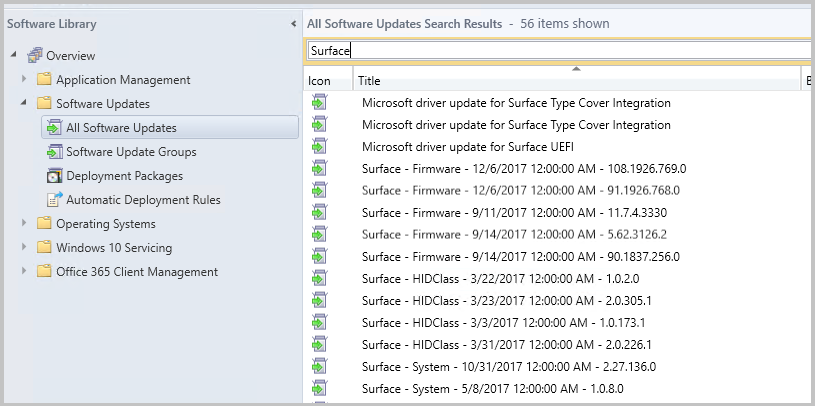
Sık sorulan sorular (SSS)
Bu makaledeki adımları izledikten sonra Surface sürücülerim hala eşitlenmiyor. Neden mi?
Microsoft Update yerine bir yukarı akış Windows Server Update Services (WSUS) sunucusundan eşitleme yapıyorsanız yukarı akış WSUS sunucusunun Surface sürücü güncelleştirmelerini destekleyecek ve eşitlenecek şekilde yapılandırıldığından emin olun. Tüm aşağı akış sunucuları, yukarı akış WSUS sunucu veritabanında bulunan güncelleştirmelerle sınırlıdır.
WSUS'de sürücü olarak sınıflandırılan 68.000'den fazla güncelleştirme vardır. Surface ile ilgili olmayan sürücülerin Configuration Manager ile eşitlenmesini önlemek için Microsoft, sürücü eşitlemesini izin verilenler listesine göre filtreler. Yeni izin verme listesi yayımlandıktan ve Configuration Manager'a eklendikten sonra, yeni sürücüler bir sonraki eşitlemeden sonra konsola eklenir. Microsoft, Surface sürücülerini Configuration Manager'da eşitleme için kullanılabilir hale getirmek için her ay ikinci Salı günü izin verme listesine eklenmesini amaçlamaktadır.
Configuration Manager ortamınız çevrimdışıysa, Configuration Manager'a hizmet güncelleştirmelerini her içeri aktardığınızda yeni bir izin verme listesi içeri aktarılır. Güncelleştirmeler Configuration Manager konsolunda görüntülenmeden önce sürücüleri içeren yeni bir WSUS kataloğunu da içeri aktarmanız gerekir. Tek başına bir WSUS ortamı Configuration Manager SUP'ından daha fazla sürücü içerdiğinden, çevrimiçi özelliklere sahip bir Configuration Manager ortamı oluşturmanızı ve surface sürücülerini eşitlemek için yapılandırmanızı öneririz. Bu, çevrimdışı ortama benzeyen daha küçük bir WSUS dışarı aktarma sağlar.
Configuration Manager ortamınız çevrimiçiyse ve yeni güncelleştirmeleri algılayabilirse, güncelleştirmeleri otomatik olarak listeye alırsınız. Beklenen sürücüleri görmüyorsanız lütfen eşitleme hataları için WCM.log ve WsyncMgr.log gözden geçirin.
Configuration Manager ortamım çevrimdışı, Surface sürücülerini WSUS'a el ile aktarabilir miyim?
Hayır. Güncelleştirme WSUS'ye aktarılsa bile, izin listesinde listelenmediyse güncelleştirme dağıtım için Configuration Manager konsoluna aktarılamaz. Hizmet Bağlantı Aracı'nı kullanarak hizmet güncelleştirmelerini Configuration Manager'a aktararak izin listesini güncelleştirmeniz gerekir.
Surface sürücüsü ve üretici yazılımı güncelleştirmelerini dağıtmak için hangi alternatif yöntemlere sahibim?
Surface sürücüsü ve üretici yazılımı güncelleştirmelerini alternatif kanallar aracılığıyla dağıtma hakkında bilgi için bkz. Surface sürücü ve üretici yazılımı güncelleştirmelerini yönetme. .msi veya .exe dosyasını indirmek ve ardından geleneksel yazılım dağıtım kanalları aracılığıyla dağıtmak istiyorsanız bkz. Configuration Manager ile Surface Üretici Yazılımını Güncel Tutma.
Cas'imi kaldırdıktan sonra Surface sürücülerimin süresi doldu veya artık görünmüyor. Ne yapmalıyım?
Yakın zamanda hiyerarşinizden bir merkezi yönetim sitesini kaldırdıysanız Microsoft Surface sürücülerini ve üretici yazılımı güncelleştirmelerini dahil etme seçeneğinin artık etkin olmadığını fark edebilirsiniz. Configuration Manager konsolunuzda sürücü güncelleştirmelerinin süresinin dolduğunu da görebilirsiniz. CAS'yi kaldırdığınızda Surface sürücülerinin eşitlenmesini yeniden etkinleştirmeniz ve bu özelliği yeniden yapılandırmanız gerekir. CAS kaldırma için kurulum sonrası görevler hakkında daha fazla bilgi için bkz. Merkezi yönetim sitesini (CAS) kaldırma.
Sonraki adımlar
Surface sürücüleri hakkında daha fazla bilgi için aşağıdaki makalelere bakın: